「クリップボードの履歴」を有効にすると履歴を確認できるようになりますが、Windowsの再起動を行うと自動的に履歴が削除されてしまいます。
クリップボードの履歴を残し再起動しても消えないようにしたい場合は次の手順で設定を行います。
本記事ではWindows11でクリップボードの履歴を残す方法を紹介します。
スポンサーリンク
操作方法
「Windowsキー」+「Vキー」でクリップボードの履歴を表示します。
残したい履歴のピン留めアイコン![]() をクリックします。
をクリックします。

アイコンが黒くなりピン留めされます。
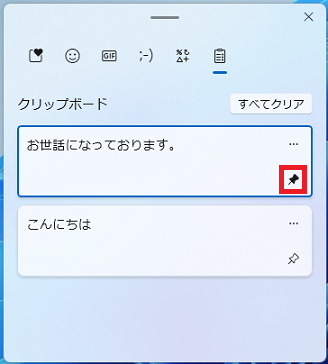
ピン留めされたクリップボードの履歴はWindowsの再起動後も削除されずに残るようになります。
以上で操作完了です。
Windows11のその他の設定はこちらから
▶Windows11 設定と使い方